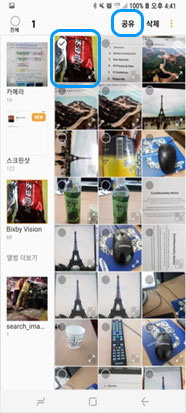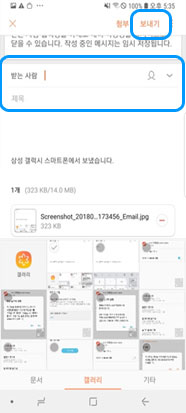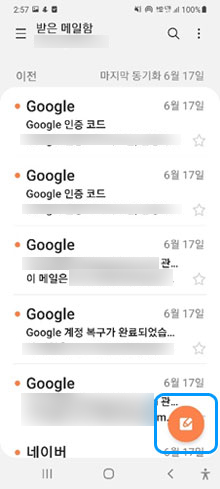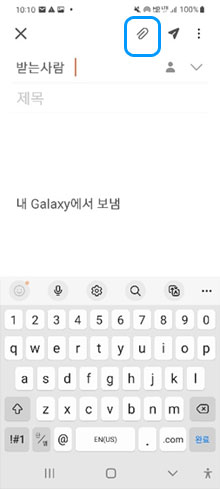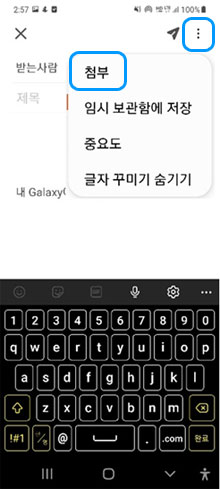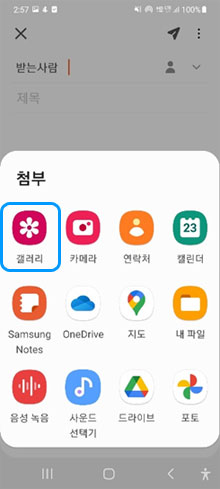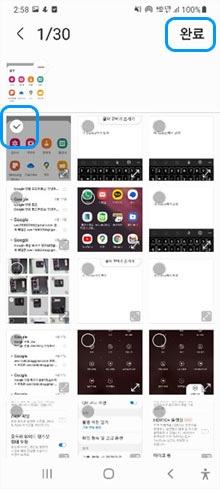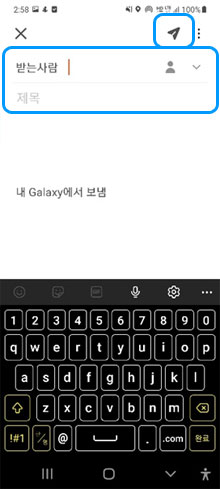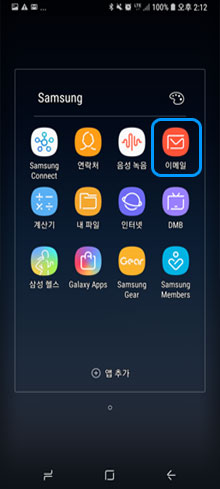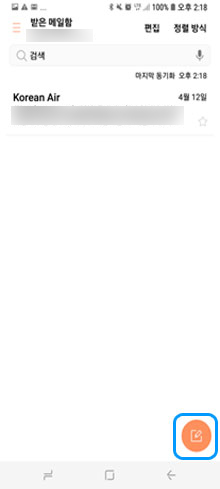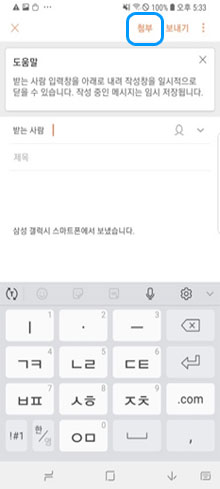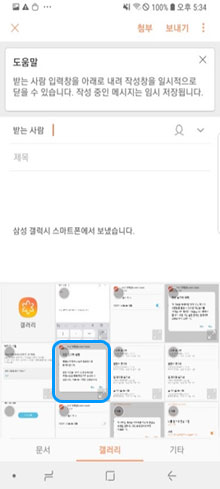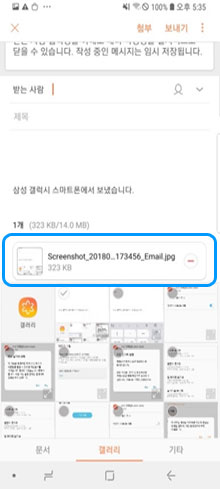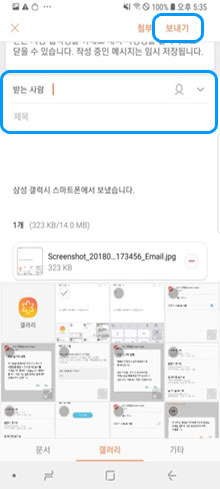이메일로 사진 전송하는 방법이 궁금합니다.
- 날짜 2019-05-13
- 조회수 31,339
이메일로 사진 전송 방법
이메일을 통해 사진 파일을(이미지) 첨부하여 전송하는 방법입니다.
휴대폰에서 파일 첨부 시 제한 용량은 50 MB이며, 메일 전송 시 각 메일 회사의 메일 서버에 따라 용량 제한으로 발신되지 않을 수 있습니다.
안드로이드 12/ 11/ 10/ 9 OS
이메일 > 이메일 작성 > 첨부 > 갤러리 > 사진 선택 > 받는 사람 입력 > 제목 입력 > 보내기
4 / 6
수정하기
안드로이드 8 /7 OS
이메일 > 이메일 작성 > 첨부 > 갤러리 > 사진 선택 > 받는 사람 입력 > 제목 입력 > 보내기
2 / 6
수정하기
갤러리 공유 기능으로 이메일 전송 방법
이메일이 아닌 갤러리에서 사진을 선택 후 공유 기능을 이용하여 이메일로 전송이 가능합니다.
안드로이드 12/ 11/ 10/ 9 OS
갤러리 > 사진 선택 > 공유 > 이메일 > 받는사람 입력 > 제목 입력 > 보내기

① 사진 선택 > 공유
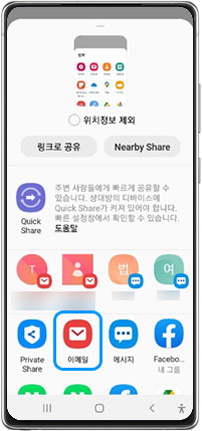
② 이메일

③ 받는 사람, 제목 입력 > 보내기
안드로이드 8 /7 OS
갤러리 > 사진 선택 > 공유 > 이메일 > 받는 사람 입력 > 제목 입력 > 보내기